Tutorial de Catrien, puedes encontrar el original aquí.

Muchas gracias por permitirme traducir
tus fantásticos tutoriales, Catrien.
Con tu resultado, puedes hacer firmas, websets, cartas de incredimail, etc.
Por favor, crédito a Catrien y a Tati Designs, gracias.
Materiales
PSPX2 (puedes utilizar cualquier versión).
Tubo de tu elección.
Yo he usado un tubo de ©Verymany, puedes adquirirlo junto con la licencia aquí.
Descarga el resto del material aquí:

El scrapkit es de Sekada Designs.
Recuerda que debes guardar tu trabajo con frecuencia.
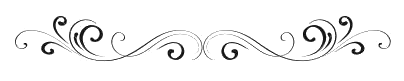
Paso 1
Abre una nueva imagen transparente de 700 x 700 píxeles.
Paso 2
Abre el elemento "achtergrond.png" y copia.
Vuelve a tu trabajo y pega como nueva capa.
Paso 3
Abre el elemento "sekadadesigns_wintermelody_element(8).png" y copia.
Vuelve a tu trabajo y pega como nueva capa.
Paso 4
Aplica Sombra: 1 / 1 / 50 / 3 / Negro.
Paso 5
Abre el elemento "sekadadesigns_wintermelody_element(13).png" y copia.
Vuelve a tu trabajo y pega como nueva capa.
Coloca en la parte inferior del marco:

Paso 6
Aplica Sombra: 1 / 1 / 50 / 3 / Negro.
Paso 7
Abre el elemento "sekadadesigns_wintermelody_element(7).png" y copia.
Vuelve a tu trabajo y pega como nueva capa.
Coloca en la parte inferior del marco.
Paso 8
Aplica Sombra: 1 / 1 / 50 / 3 / Negro.
Paso 9
Abre el elemento "sekadadesigns_wintermelody_element(38).png" y copia.
Vuelve a tu trabajo y pega como nueva capa.
Coloca en la parte inferior del marco:

Paso 10
Aplica Sombra: 1 / 1 / 50 / 3 / Negro.
Paso 11
Abre el elemento "sekadadesigns_wintermelody_element(27).png" y copia.
Vuelve a tu trabajo y pega como nueva capa.
Coloca en la parte superior derecha del marco.
Paso 12
Aplica Sombra: 1 / 1 / 50 / 3 / Negro.
Paso 13
Abre el elemento "sekadadesigns_wintermelody_element(44).png" y copia.
Vuelve a tu trabajo y pega como nueva capa.
Coloca en la parte inferior del marco:

Paso 14
Aplica Sombra: 1 / 1 / 50 / 3 / Negro.
Paso 15
Abre el elemento "bloemetjes.png" y copia.
Vuelve a tu trabajo y pega como nueva capa.
Coloca en la parte inferior del marco.
Paso 16
Aplica Sombra: 1 / 1 / 50 / 3 / Negro.
Paso 17
Abre el elemento "sekadadesigns_wintermelody_element(28).png" y copia.
Vuelve a tu trabajo y pega como nueva capa.
Coloca en la parte inferior del marco:

Paso 18
Aplica Sombra: 1 / 1 / 50 / 3 / Negro.
Paso 19
Abre el elemento "bloemetjes_A.png" y copia.
Vuelve a tu trabajo y pega como nueva capa.
Coloca en la parte superior izquierda.
Paso 20
Aplica Sombra: 1 / 1 / 50 / 3 / Negro.
Paso 21
Sitúate en la capa "Trama 2" (debajo de la capa del marco).
Paso 22
Abre el el tube de tu elección y copia.
Vuelve a tu trabajo y pega como nueva capa.
Coloca en el centro del marco.
Paso 23
Utiliza la Herramienta "Borrador" para eliminar el exceso por la parte de abajo.
Paso 24
Capas / Duplicar.
Paso 25
Capas / Organizar / Subir.
Paso 26
Vuelve a utilizar el "Borrador" si es necesario.
Paso 27
Aplica Sombra: 1 / 1 / 50 / 3 / Negro.
Paso 28
Abre una nueva capa para poner tu nombre.
Paso 29
Añade el crédito del tubo con la font "Pixelette" o "Munica Regular"
y exporta como archivo .jpg o .png optimizado.
¡Se acabó!
Espero que te haya gustado y que hayas disfrutado con él.

.:. Si quieres enviarme tu trabajo con el resultado de esta traducción, ponte en contacto conmigo .:.
